Suportul USB este esențial pentru orice smartphone sau tabletă modern, iar iPad-urile Apple oferă în acest sens. Puteți conecta stick-uri USB, unități de stocare externe, tastaturi MIDI, camere foto etc., pentru a face iPad-ul mai versatil pentru lucru.
Cu toate acestea, este posibil să aveți îndoieli cu privire la conectarea unui dispozitiv USB la iPad, mai ales că acum avem iPad-uri cu porturi Lightning și USB-C. Mai jos, vă vom explica cum să conectați un dispozitiv USB la iPad.
Cuprins
Cum să conectați un dispozitiv USB la iPad-uri cu portul Lightning
iPad-urile moderne vin cu un port USB-C, dar mulți oameni dețin încă unul dintre următoarele modele de iPad cu un port Lightning:
- iPad (a 9-a generație și mai vechi)
- iPad Air (a treia generație și mai vechi)
- iPad mini (a 5-a generație și mai vechi)
- iPad Pro (modele 2017 și mai vechi)
 Credit imagine: Măr
Credit imagine: Măr
Dacă aveți unul dintre iPad-urile de mai sus, veți avea nevoie de un adaptor Lightning la USB pentru a conecta un dispozitiv USB la iPad. În funcție de dispozitivul pe care doriți să îl conectați, aveți următoarele opțiuni:
Deci, odată ce conectați unul dintre aceste adaptoare la iPad, puteți utiliza portul USB-A, USB-C sau micro-USB de pe acesta pentru a conecta dispozitivul USB. iPad-ul dvs. va detecta dispozitivul aproape instantaneu, dar viteza sau compatibilitatea pot varia în funcție de dispozitiv. Puteți utiliza aplicația Fișiere de pe iPad pentru a gestiona conținutul dispozitivului USB.
Cum să conectați un dispozitiv USB la iPad-uri cu un port USB-C
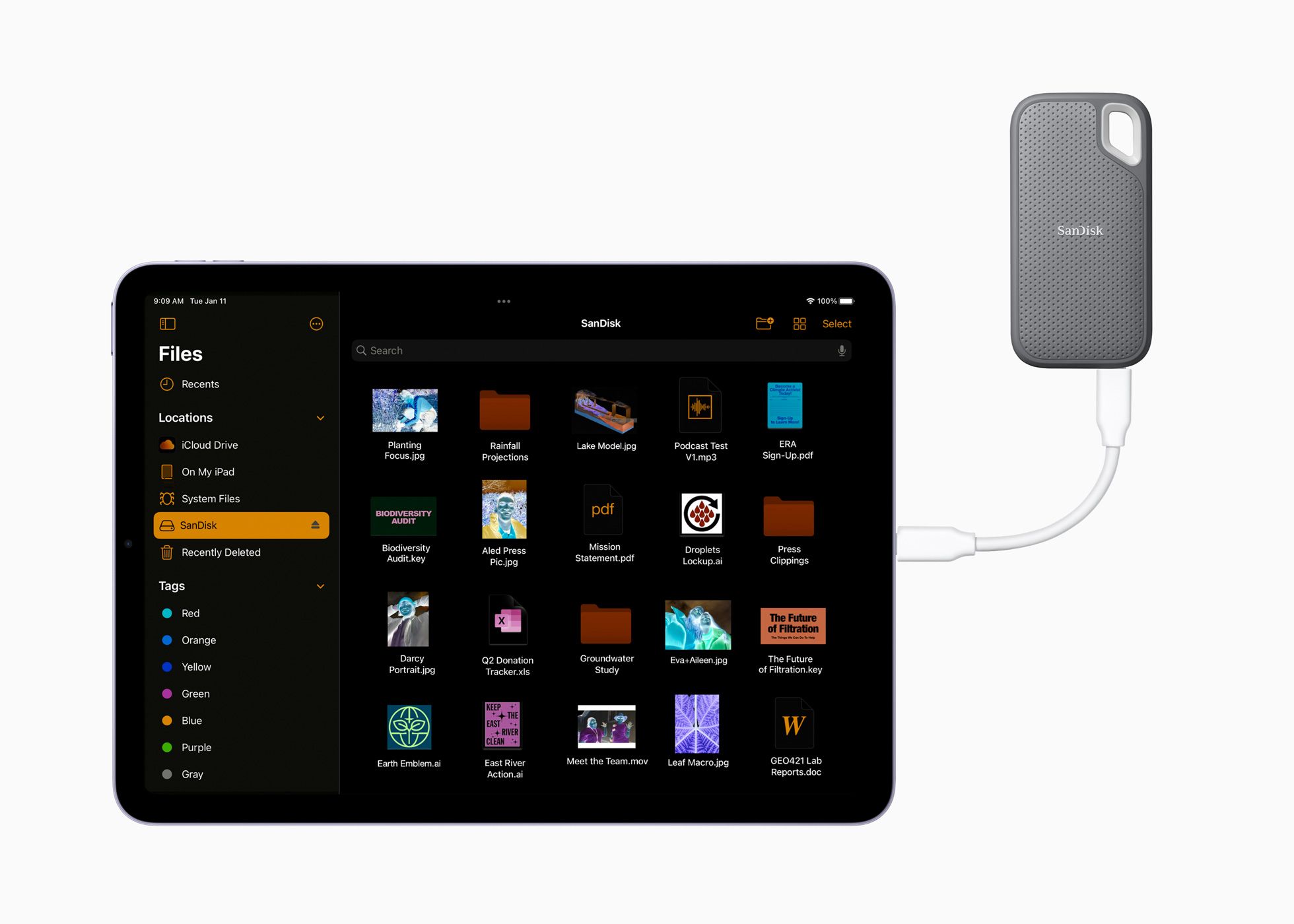 Credit imagine: Măr
Credit imagine: Măr
Conectarea dispozitivelor USB este mai ușoară ca niciodată dacă aveți un iPad cu un port USB-C. Iată opțiunile dvs.:
Dacă aveți un iPad Pro cu suport Thunderbolt, puteți utiliza și docuri și hub-uri Thunderbolt pentru o conectivitate mai rapidă.
Bucurați-vă de conectivitate USB pe iPad-ul dvs
Cu ajutorul unor adaptoare simple, puteți profita la maximum de conexiunea USB pe iPad-ul dvs. Poate doriți să faceți acest lucru pentru a accesa date de pe dispozitive, pentru a transfera medii sau pentru a vă actualiza fluxul de lucru. De exemplu, un adaptor USB-C la USB-A vă va permite să conectați o tastatură MIDI la iPad, care poate rula GarageBand.

